Formule Excel : Compter les jours, semaines, mois ou années entre deux dates
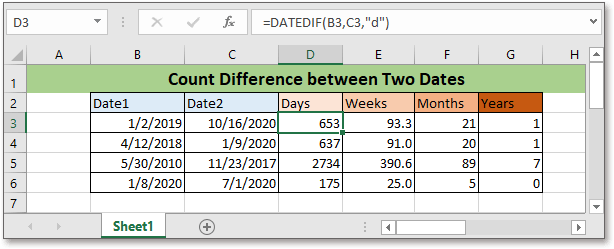
Dans ce tutoriel, vous trouverez les formules pour compter les jours, semaines, mois ou années entre deux dates données.
Si vous souhaitez suivre ce tutoriel, veuillez télécharger la feuille de calcul exemple.
Formule générique :
Compter les jours
| DATEDIF(date_début,date_fin,"d") |
Compter les semaines
| DATEDIF(date_début,date_fin,"d")/7 |
Compter les mois
| DATEDIF(date_début,date_fin,"m") |
Compter les années
| DATEDIF(date_début,date_fin,"y") |
Syntaxe et arguments
| Date_début, date_fin : Les deux dates dont vous souhaitez calculer la différence. Si la date_début est supérieure à la date_fin, la formule renverra une valeur d'erreur #NOMBRE!. |
Remarque
La fonction DATEDIF ne fonctionne que dans Microsoft 365, Excel 2019, Excel 2016, Excel 2013, Excel 2010 et Excel 2007.
Comment cette formule fonctionne
Prenons un exemple, pour compter les jours entre les dates des cellules B3:C3, utilisez la formule ci-dessous :
| =DATEDIF(B3,C3,"d") |
Appuyez sur Entrée touche.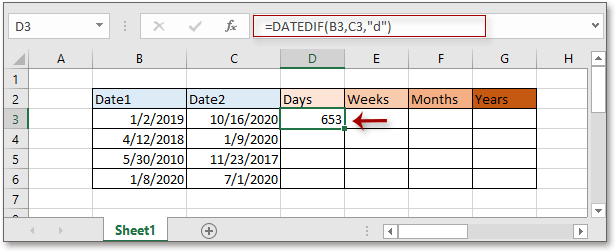
Ensuite, faites glisser la poignée de recopie automatique vers le bas pour appliquer la formule aux autres plages de dates.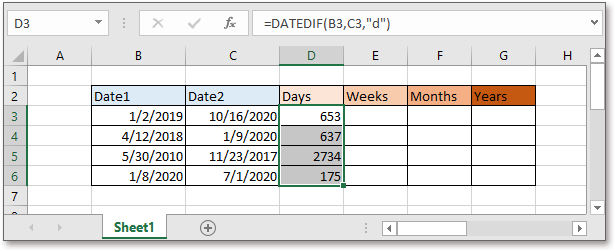
Suivez les étapes ci-dessus pour compter les semaines, mois ou années :
Note :
Lors du comptage des mois entre deux dates en utilisant la formule DATEDIF(date_début,date_fin,"d")/7, elle renvoie une valeur au format date. Vous devez formater le résultat en général ou en nombre comme indiqué dans la capture d'écran ci-dessous.
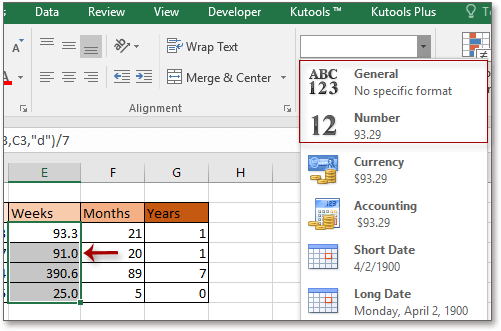
Explication
Fonction DATEDIF : renvoie les années, mois ou jours entre deux dates.
Formules relatives
- Compter uniquement les jours ouvrables entre deux dates
Ce tutoriel fournit des formules pour compter les jours en excluant les week-ends et les jours fériés entre deux dates. - Compter les jours restants dans le mois ou l'année en cours
Présentation des formules pour compter les jours restants dans le mois ou l'année en cours. - Convertir le temps en heures décimales
Voici une formule qui convertit le temps en heures décimales dans Excel et explique comment la formule fonctionne. - Convertir le temps en minutes décimales
Dans ce tutoriel, il propose une formule pour convertir le temps en minutes décimales dans Excel.
Fonctions relatives
- Fonction SI Excel
Teste des conditions spécifiées, puis renvoie les valeurs correspondantes. - Fonction VALEUR Excel
Convertit du texte en nombre. - Fonction MOIS Excel
La fonction MOIS permet d'obtenir le mois sous forme de nombre entier (1 à 12) à partir d'une date. - Fonction JOUR Excel
La fonction JOUR récupère le jour sous forme de nombre (1 à 31) à partir d'une date. - Fonction ANNEE Excel
La fonction ANNEE renvoie l'année sous forme de numéro séquentiel à 4 chiffres à partir d'une date donnée.
Les meilleurs outils de productivité pour Office
Kutools pour Excel - Vous aide à vous démarquer de la foule
Kutools pour Excel compte plus de 300 fonctionnalités, garantissant que ce dont vous avez besoin est à portée d'un clic...
Office Tab - Activer la lecture et l'édition par onglets dans Microsoft Office (y compris Excel)
- Une seconde pour passer entre des dizaines de documents ouverts !
- Réduit de centaines le nombre de clics souris pour vous chaque jour, dites adieu à la main de la souris.
- Augmente votre productivité de 50 % lors de la visualisation et de l'édition de plusieurs documents.
- Apporte des onglets efficaces à Office (y compris Excel), tout comme Chrome, Edge et Firefox.